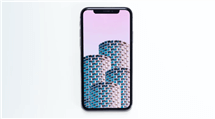So kann iPhone E-Mail-Account Passwörter anzeigen
Um die Privatsphäre zu schützen, werden iPhone verschiedene Mail Accounts mit unterschiedlichen Passwörtern eingerichtet. Auf diese Weise kann man leicht etwas vergessen oder durcheinander kommen. Wir werden Ihnen Möglichkeiten bieten, das entsprechende Passwort für Ihr E-mail Account zu finden.
Wenn Sie sich mit Ihrem iPhone bei einem Dienst anmelden, können Passwörter gespeichert werden. Damit können Sie entsprechende Passwörter nicht jedes Mal aufs Neue eingeben. Wenn das System Sie jedoch auffordert, Ihr Kennwort erneut einzugeben, kann es sein, dass Sie Ihr Passwort vergessen haben, weil Sie zu viele E-Mail-Kontos und zu viele Kennwörter haben, die Sie sich merken müssen.
Keine Sorgen. In diesem Artikel werden wir Ihnen Methoden anbieten, wie iPhone Mail-Account Passwort angezeigt wird.
 Teil 1: iPhone/iPad Mail-Passwörter anzeigen – iOS15/14 usw.
Teil 1: iPhone/iPad Mail-Passwörter anzeigen – iOS15/14 usw. Teil 2: iPhone Mail Passwörter in Einstellungen anzeigen lassen
Teil 2: iPhone Mail Passwörter in Einstellungen anzeigen lassen Teil 3: iOS Mail Passwort anzeigen unter MacOS
Teil 3: iOS Mail Passwort anzeigen unter MacOSMethode 1: iPhone/iPad Mail-Passwörter anzeigen – iOS 15/16 usw.
AnyUnlock bietet Ihnen nun eine effizientere Möglichkeit, die auf Ihrem iPhone/iPad von iOS 16/15/14 usw. gespeicherten Passwörter zu extrahieren. Mit AnyUnlock können Sie fast alle auf Ihrem iPhone/iPad gespeicherten Accounts und Passwörter durchsuchen und exportieren. Hier sind die Vorteile der Software.
Vorteile:
- Passwörter für Gmail-Konten, SNS, WLAN und mehr finden
- Ihr iPhone schnell scannen und alle gespeicherten Passwörter auflisten, das gleiche gilt für iPad.
- Alle Passwörter werden in der Vorschau angezeigt und nach Bedarf extrahiert.
- 100% sicher, keine Daten gehen dabei verloren.
- Darüber hinaus können Sie iPhone Bildschirm ohne Code entsperren.
Gratis Herunterladen * 100% sauber & sicher
Schritt 1: Laden Sie AnyUnlock auf Ihren PC herunter > Starten Sie AnyUnlock auf Ihrem Computer. Klicken Sie auf Weitere Tools.
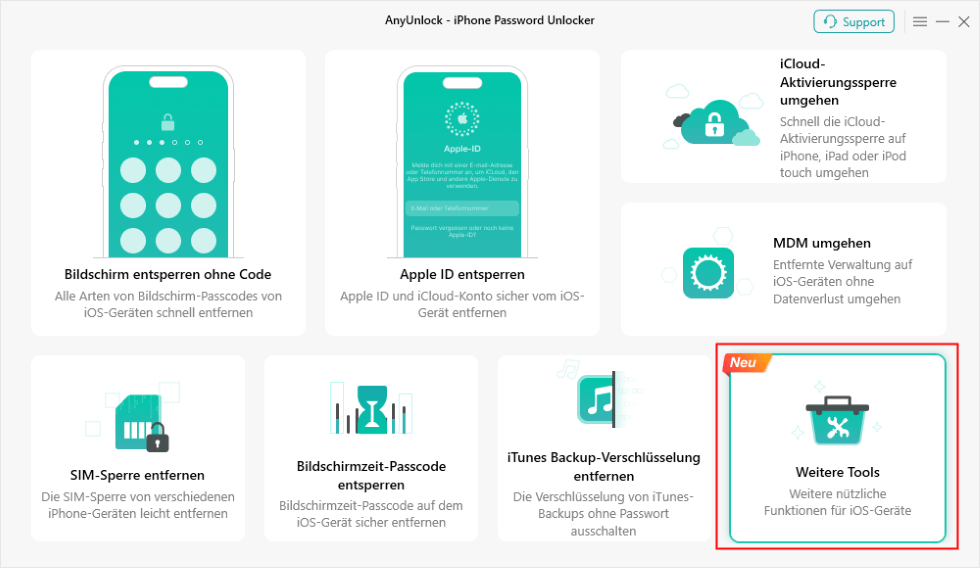
AnyUnlock Weitere Tools
Schritt 2: Verbinden Sie Ihr iPhone mit dem Computer und wählen Sie „iOS Passwort Manager“.
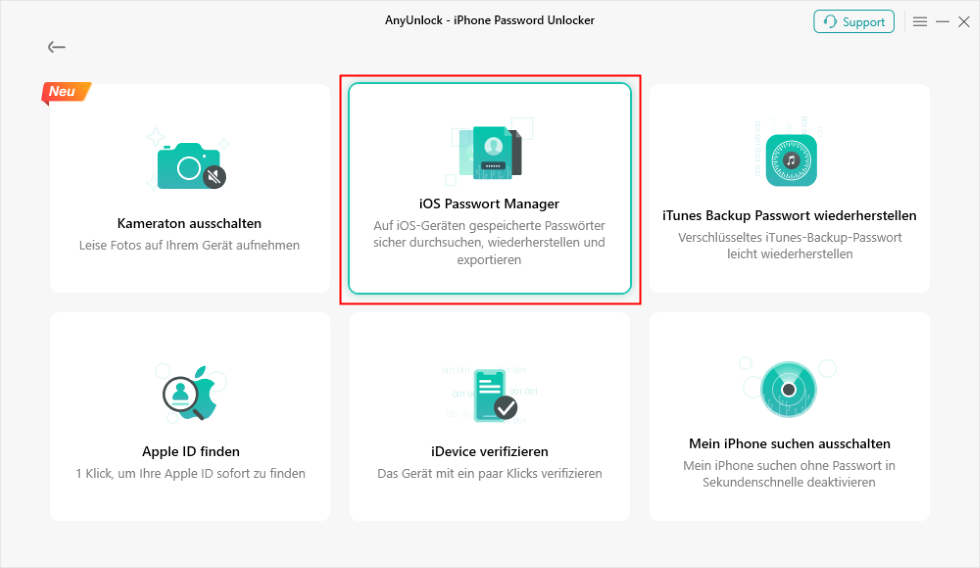
AnyUnlock iOS Passwort Manager
Schritt 3: Klicken Sie auf „Scannen“.

iPhone gespeicherte Passwörter sehen – AnyUnlock – scannen
Schritt 4: Geben Sie das Passwort ein, um ein verschlüsseltes Backup zu erstellen > Geben Sie den Passcode auf Ihrem Gerät ein.
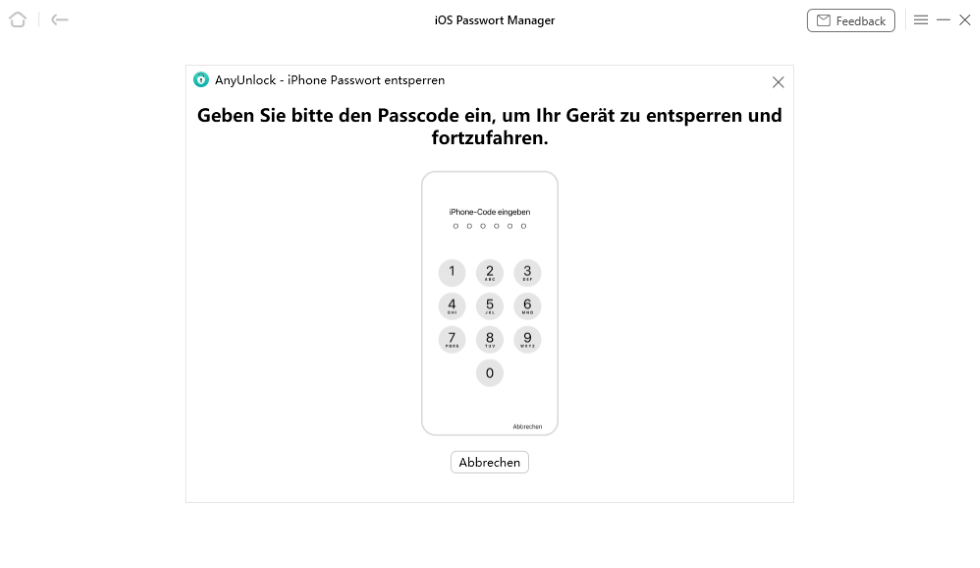
iPhone Passwörter ansehen – AnyUnlock – Anweisungen folgen
Schritt 5: Dann können Sie alle Ihre Passwörter in der Vorschau angezeigt bekommen und Sie können nach Bedürfnis das Passwort Ihres E-Mails exportierenm indem Sie auf „Exportierne“ klicken.
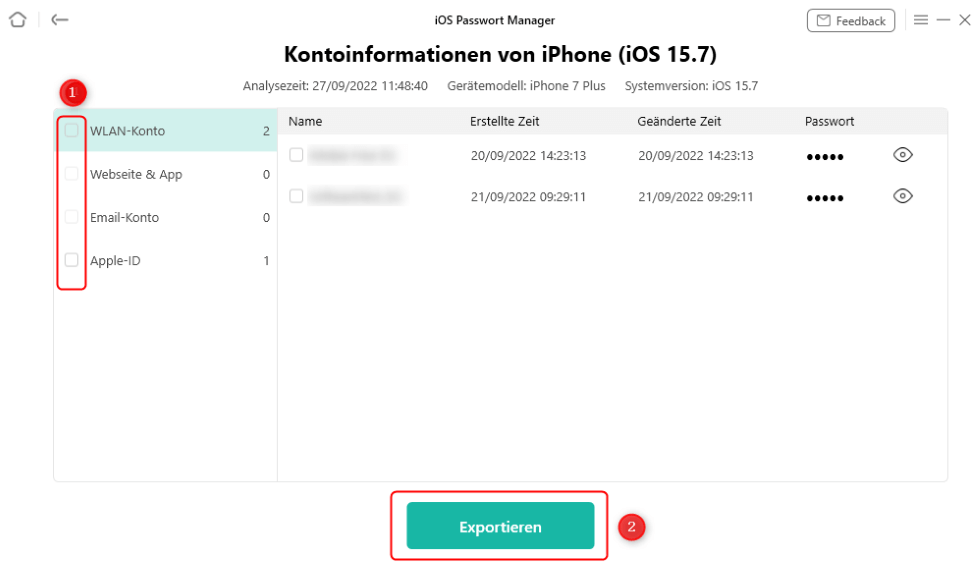
iPhone gespeicherte Passwörter anzeigen lassen
Lesen Sie auch
iPhone 6 Apple ID entsperren>
iPod deaktiviert mit itunes verbinden – Ausführlicher Leitfaden>
Methode 2: iPhone Mail Passwort in Einstellungen anzeigen lassen
Wenn Sie Ihr E-Mail-Passwort vergessen haben, das aber zuvor auf Ihrem iPhone gespeichert war, können Sie es direkt in Einstellung einsehen. Machen Sie sich keine Sorgen. Die folgenden Schritte werden Ihnen helfen, das Passwort von E-mail-Account sichtbar zu machen.
Schritt 1. Tippen Sie auf „Einstellung“ und wählen Sie „Passwörter“ aus.
Wenn Ihr Gerät unter iOS13 oder unteren iOS-Versionen funktioniert, klicken Sie hier auf „Passwörter & Accounts“ > „Website- & App-Passwörter“.
Schritt 2. Sie müssen den Zugriff freischalten, zum Beispiel per Eingabe des Codes, Touch ID oder Face ID.
Schritt 3. Wählen Sie eine Webseite aus und damit wird das Passwort angezeigt.
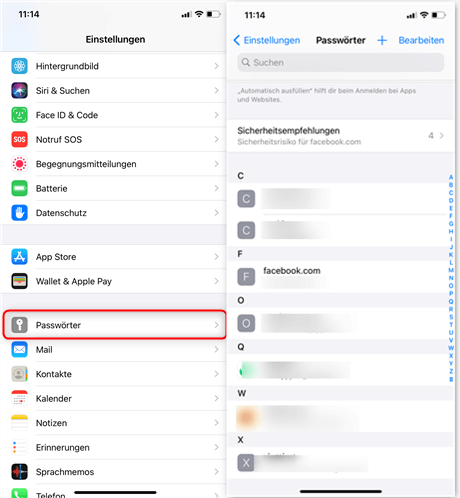
Gespeicherte Passwörter iPhone lesen
Methode 3: iPhone Mail Passwort anzeigen – mit Mac
Unter MacOS gibt es noch eine spezielle Lösung, mit der Sie das iPhone Mail Passwort anzeigen lassen können.
Schritt 1: Öffnen Sie „Fenster“ > „Schlüsselbund-Viewer“.
Schritt 2: Wählen Sie dann den gewünschten Schlüsselbund im Fenster „Informationen“ > Klicken Sie dann auf „Passwort einblenden“ und dann wird das Passwort angezeigt.
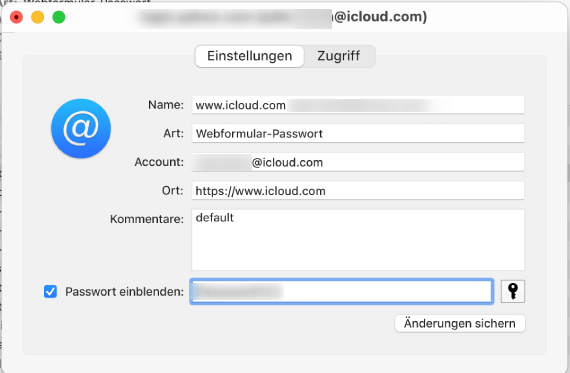
Unter Mac iPhone Mail Passwort anzeigen
Methode 4: Mit der Einstellungen-App
Schritt 1:Öffnen Sie die Einstellungen-App auf Ihrem iPhone oder iPad.
Schritt 2:Tippen Sie auf Passwörter.
Schritt 3:Tippen Sie auf den Eintrag von WEB.DE.
Schritt 4:Tippen Sie im Feld “Passwort” auf das mit schwarzen Punkten verdeckte Passwort.
Schritt 5:Geben Sie den Sperrcode Ihres Geräts ein, damit Ihnen das Passwort lesbar angezeigt werden kann.
Fazit
Bei beiden Methoden werden Ihre iPhone Passwörter vom E-Mail-Account angezeigt. Sie können eine für Sie passende Methode auswählen. Aber AnyUnlock kann Ihnen mehr zeigen und ist 100% sicher. Laden Sie AnyUnlock herunter und AnyUnlock wird Ihnen weitere Überraschungen bringen.
AnyUnlock – Ihr iOS-Gerät-Entsperr-Experte
- Vollständigkeit – Stellen Ihnen eine Vielzahl von Passwörtern zum Entsperren zur Verfügung: Apple ID entsperren/ iPhone Bildschirm sperren/iTunes Backup-Passwort/Bildschirm-Passwort.
- Schnelligkeit – Das Entfernen des Passworts ist ein einfacher 3-Schritte-Prozess und erfordert keine technischen Kenntnisse.
- Zuverlässigkeit – Bietet Ihnen die höchste Freischaltungs-Erfolgsrate, mit fortschrittlicher Technologie und 24/7/365 Kundensupport
Herunterladen für Win100% sauber und sicher
Herunterladen für Mac100% sauber und sicher
Gratis Herunterladen * 100% sauber und sicher
Weitere Fragen über Produkt? Kontaktieren Sie bitte userem Support Team, um Lösungen schnell zu bekommen >